Die in Penumbra installierten Optionen in Mods ergeben schnelle Möglichkeiten, verschiedene Weiterleitungen, Materialien, Modelle, Texturen usw. anzuwenden. Für normale Benutzer, die TTMP -Modpacks importieren, werden die meisten Mods mit eigenen Optionen ausgestattet, die Penumbra automatisch einrichten.
Wenn Sie jedoch neue Optionen hinzufügen oder ändern möchten oder in Penumbra Ihre eigenen Mods von Grund auf neu erstellen, hilft dieses Dokument hoffentlich.
Alle diese Optionsdefinitionen gibt es in .json -Dateien im Ordner Ihres installierten Mods. Penumbra bietet eine grafische Möglichkeit, mit diesen Dateien zu interagieren, und im Allgemeinen ist die empfohlene Möglichkeit.
Für dieses Tutorial erstellen wir von Grund auf einen sehr einfachen Mod mit vier Optionen, die das Farbset ändern. Ich verwende diesen Mod von Skateboards als Demonstration, aber Sie können dies mit jedem Mod tun, den Sie mögen. Standardmäßig sieht es mit Dalamud Red Dye aus:

Ziemlich einfach, klicken Sie einfach auf die Schaltfläche + in der unteren Ecke und nennen Sie Ihren Mod.

In der Registerkarte "MOD bearbeiten" befindet sich in der Nähe des unten stehenden Feldes ein Texteingangsfeld, in dem Sie den Titel der Optionsgruppe eingeben können.
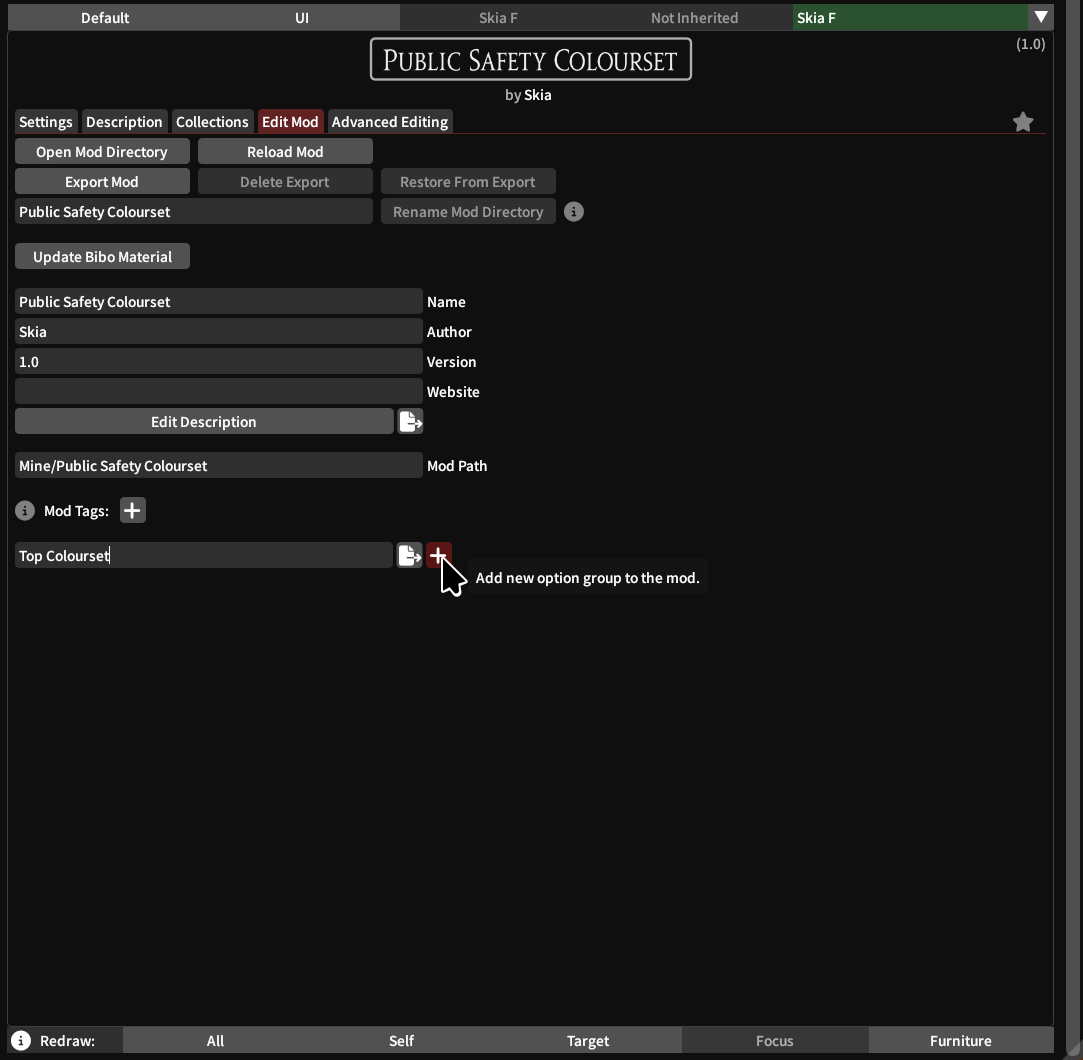
Nachdem Sie auf die Schaltfläche + geklickt haben, können Sie zwischen Single Group und Multi Group auswählen.
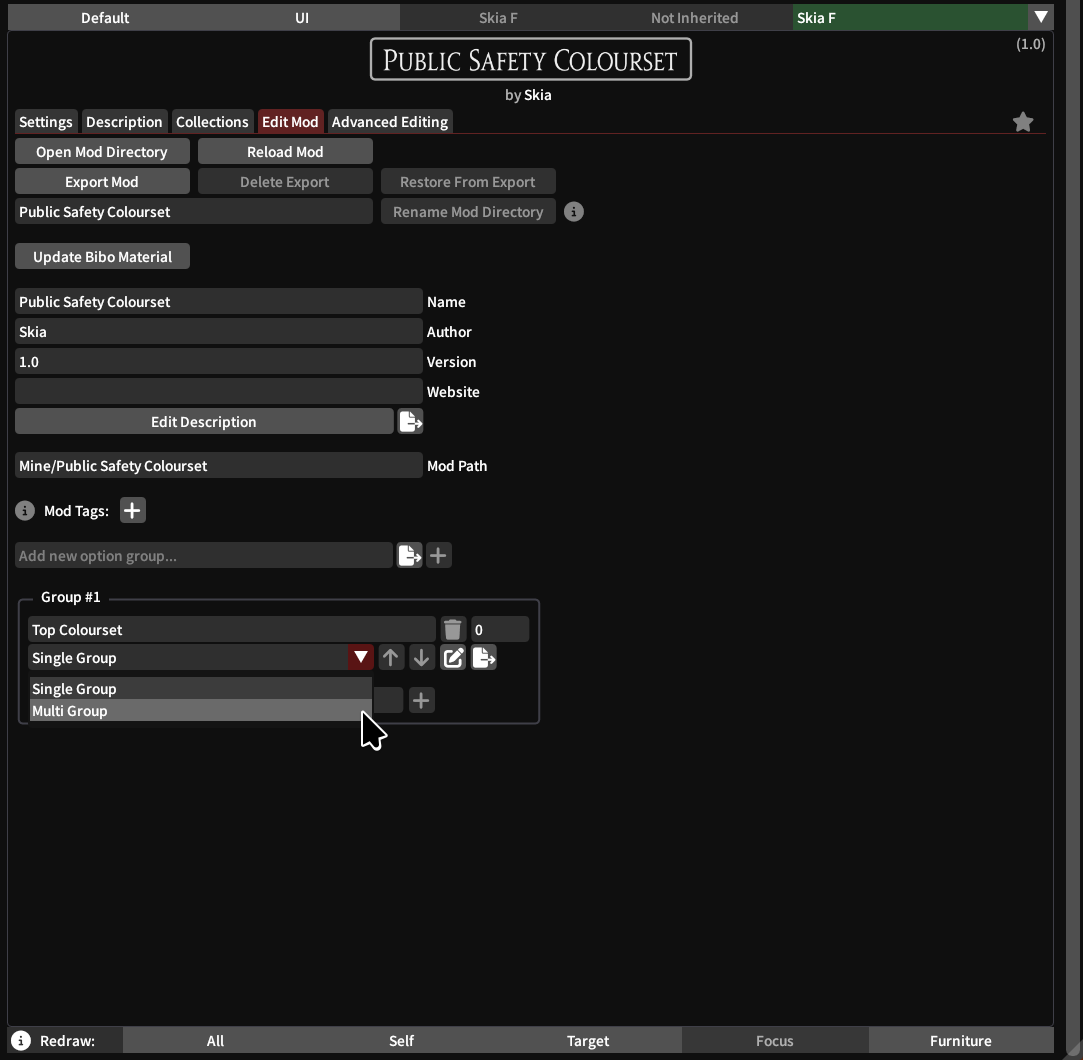
Single Group bedeutet, dass der Benutzer nur eine einzige Option aus dieser Gruppe aktivieren kann (und eine auswählen muss ). Zum Beispiel zwischen Brustmodellen oder Texturen oder in unserem Beispiel in unserem Beispiel.
In Multi Group kann ein Benutzer mehrere (oder keine) Optionen aus dieser Gruppe aktivieren. Dies ist üblich, wenn Sie beispielsweise die Benutzer in der Lage sind, separate Teile Ihres Mods zu aktivieren oder zu deaktivieren (z. B. eine Gruppe mit einem Kontrollkästchen für Brust, eine für Hosen, eine für Schuhe usw.)
Sie können so viele Gruppen und Optionen hinzufügen, wie Sie benötigen, aber ich empfehle, sie alle zu Beginn zu planen und alle zu Beginn hinzuzufügen. Zumindest, wenn es kein super einfacher Mod ist, fügen Sie zumindest eine Option hinzu.
Mit den Schaltflächen rechts neben dem Single / Multi -Dropdown können Sie die Optionsgruppen (wenn es mehr als eine Gruppe gibt) neu ordnen, die Beschreibung der Optionsgruppe bearbeiten oder entfernen und Ihren externen Texteditor öffnen, um die Beschreibung zu bearbeiten.
Geben Sie einfach den gewünschten Namen für Ihre Option ein und klicken Sie auf die Schaltfläche + . Sie müssen auf die Schaltfläche klicken, da die Option nicht hinzugefügt wird.
Für Multi Group wird jede Option ein Optionsfeld angezeigt. Was auch immer hier ausgewählt wird, ist die Standardoption, wenn Sie diesen Mod exportieren und ein Benutzer ihn installiert.
Für Single Group sind diese Kontrollkästchen und diejenigen, die überprüft wurden, werden standardmäßig bei neuen Installationen aktiviert.

Hier fügen wir insgesamt vier Optionen hinzu. Standardmäßig wird die erste Option ausgewählt.
Mit dem Notepad -Symbol rechts können Sie die Beschreibung der entsprechenden Option bearbeiten. Mit dem Müll -Can -Symbol können Sie die Option natürlich löschen.
Wenn Sie Optionen hinzufügen, können Sie zur Registerkarte Settings zurückkehren und überprüfen. Auf diese Weise addiert unser Beispiel nach allen unseren Optionen:
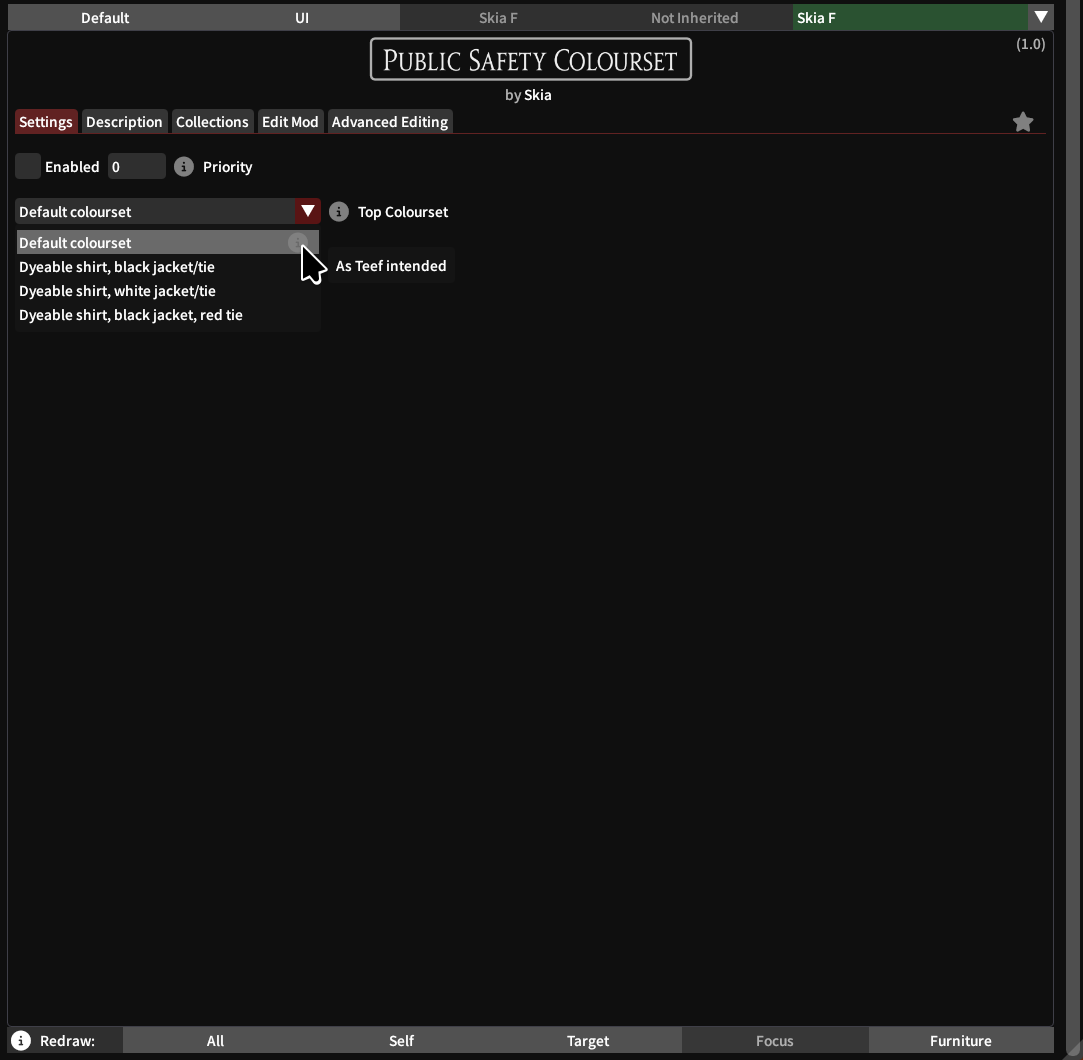
Öffnen Sie nach Hinzufügen Ihrer Optionen die Registerkarte Erweiterte Bearbeitung.
Die meisten Registerkarten im neuen Fenster haben diese Dropdown -Stelle oben rechts, die alle Ihre Optionen und die Gruppen auflistet, zu denen sie angehören:
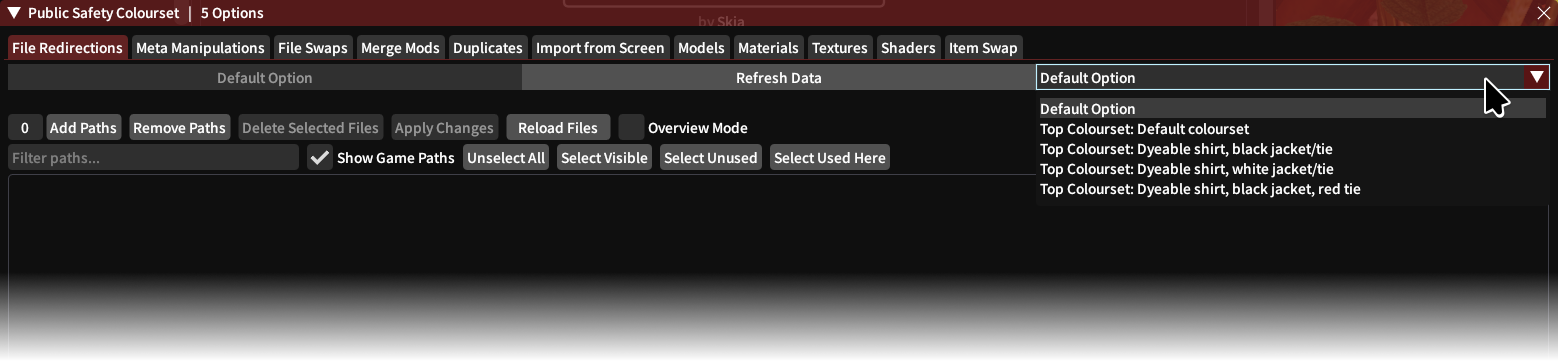
Dinge, die Sie in diesen Registerkarten tun, wirken sich auf die ausgewählte Option aus. Stellen Sie daher immer sicher, dass Sie hier die richtige Option haben.
Das Default Option ist immer verfügbar, unabhängig davon, ob Sie Optionen hinzufügen oder nicht. Sachen wie Umleitungen und Meta -Manipulationen, die im Default durchgeführt wurden, gelten immer für Ihren Mod, es sei denn, es ist in einer anderen Option ersetzt.
Wenn Ihr Mod beispielsweise eine Variante A für ein in Default deaktiviertes Brustselement hat, wird er in jeder Option deaktiviert, die Sie haben, mit Ausnahme von Optionen, bei denen Sie eine Variante für eine Aktivierung haben.
Die Default Option ist ein guter Ort, um Umleitungen oder Metadaten hinzuzufügen, die beispielsweise immer (oder meiste Zeit) für Ihren Mod gelten, wenn Ihr Mod nur ein einzelnes Modell verwendet, aber unterschiedliche Texturen/Materialien.
Für unser Beispiel suchen wir nach den Materialien, die von der Jacke und dem Hemd verwendet werden, und fügen sie zu unserer ersten Option hinzu. Deshalb gehen wir zum Import from Screen -Registerkarten, wählen Sie Top Colourset: Dyable shirt, black jacket/tie , suchen nach den benötigten Materialien und klicken Sie dann auf der rechten Seite Add a copy of this file to... Dadurch kopiert diese Dateien nur unter der entsprechenden Option in unserem Mod.
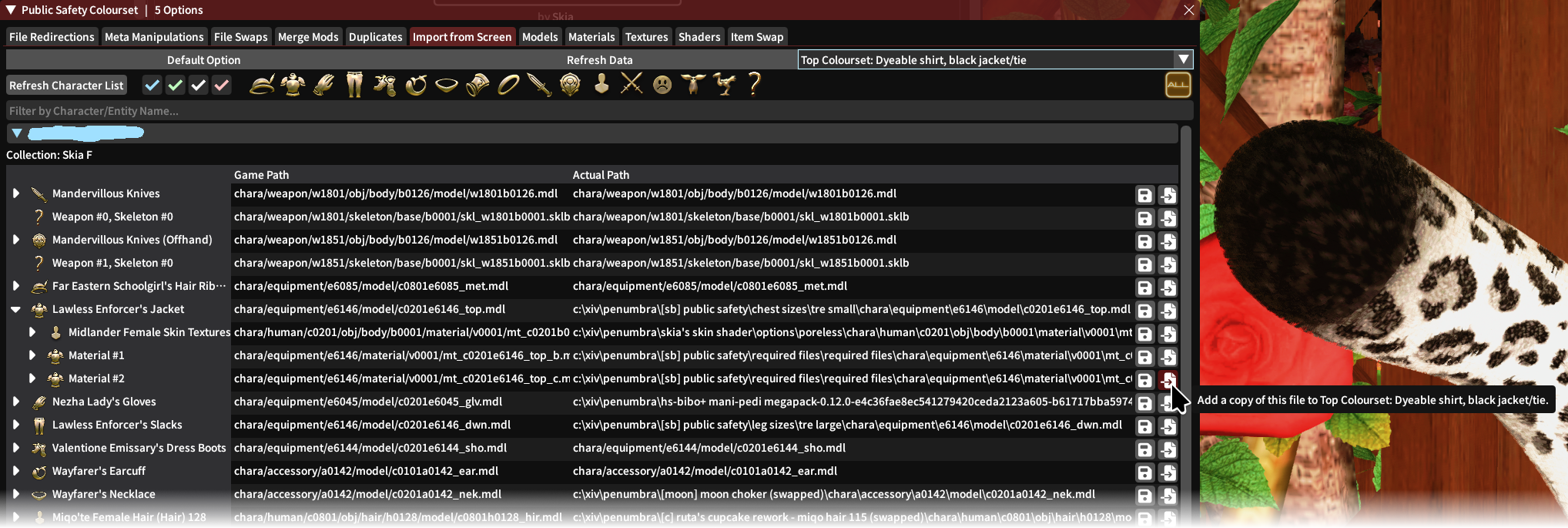
Da es sich dann um Materialdateien handelt, können wir unter der Registerkarte Materials die von uns hinzugefügten Dateien sehen:
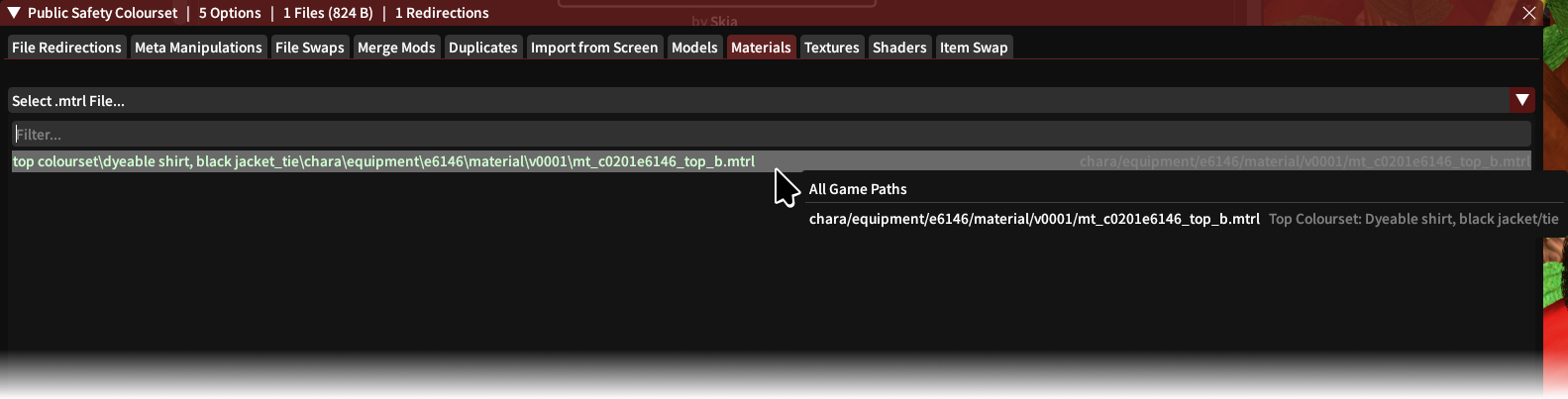
Wir fügen diese Dateien weiterhin zu den anderen Optionen hinzu, mit Ausnahme des Top Colourset: Default colourset , da diese bestimmte Option die Standardeinstellungen vom ursprünglichen Mod aufbewahren soll.
Sobald wir zu jeder Option Dateien hinzufügen, können wir in Grün hervorgehoben werden, welche Dateien derzeit von der Option verwendet werden, die wir ausgewählt haben (möglicherweise eine erneute Ausrichtung erforderlich).
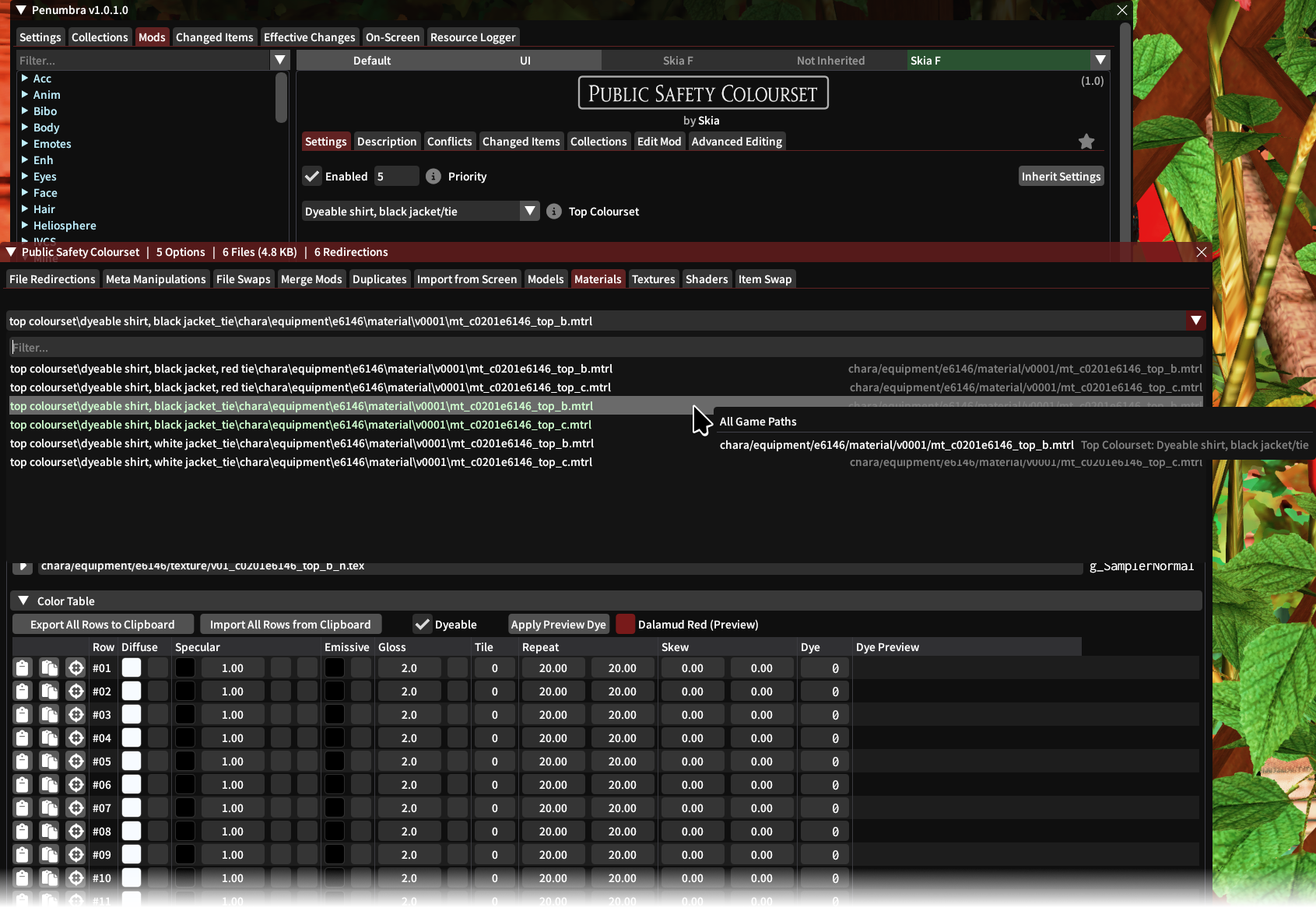
Dann gehen wir einfach in jede dieser Dateien ein, bearbeiten die Farben angemessen und speichern Sie jede Datei.
Bei der Bearbeitung externer Dateien (z. B. Texturen, Modelle, Materialien) müssen wir in keiner der Advanced Editing die entsprechende Option auswählen. Es ist jedoch noch erforderlich, wenn Sie Dateien umleiten oder Meta -Manipulationen umleiten.
Nach der Bearbeitung jedes Farbschusses ist dies schließlich das Ergebnis:



